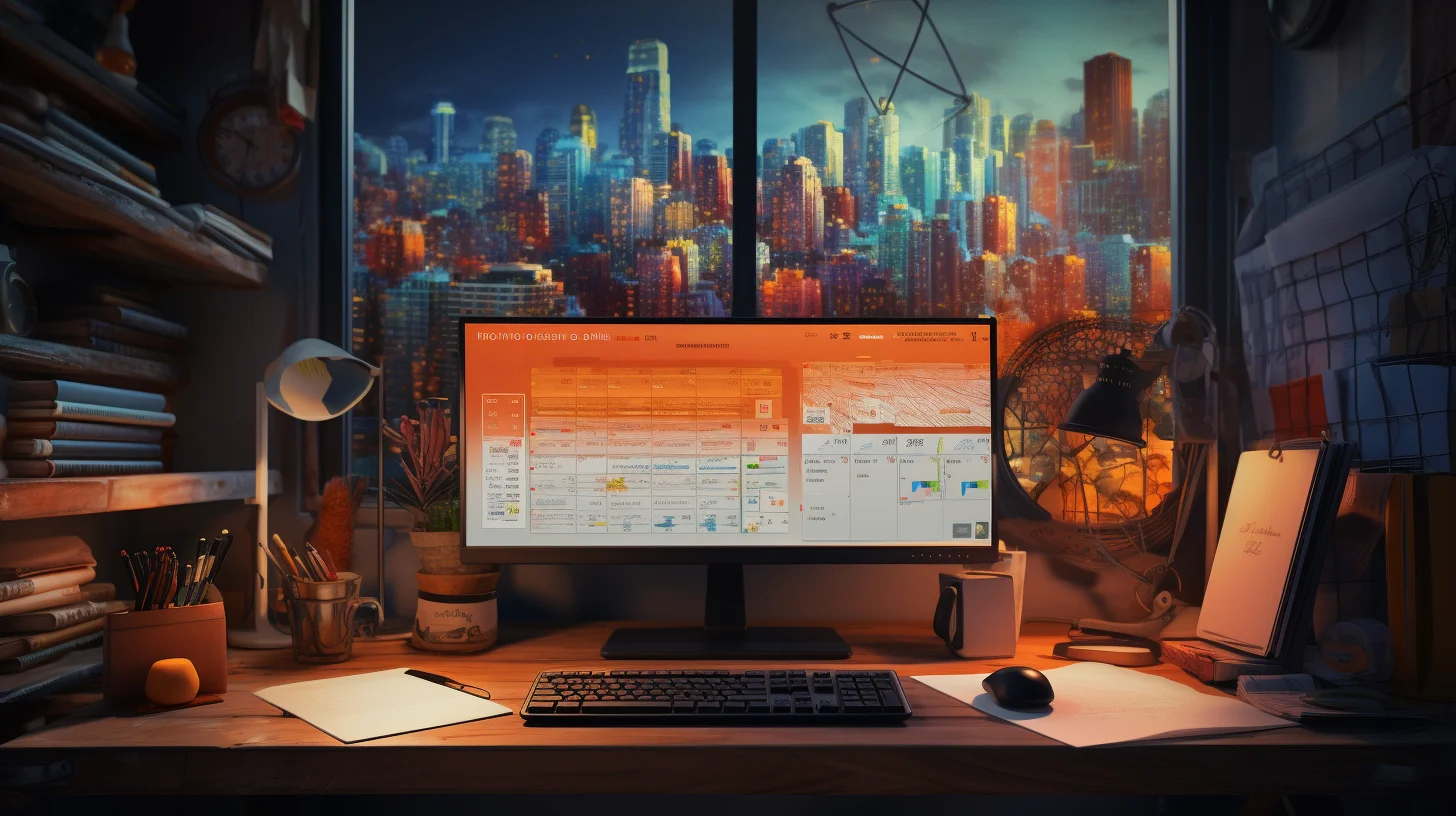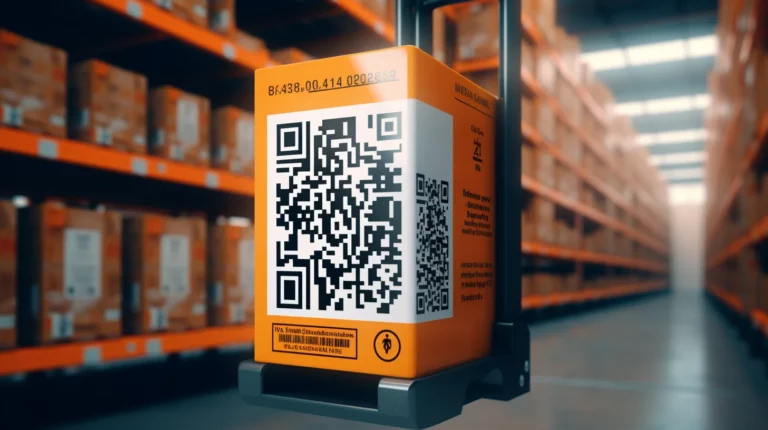Nowy sposób prezentacji danych
Transakcja x_panel.aspx to innowacyjne rozwiązanie wprowadzone w programie magazynowym Studio WMS.net dostarczanym przez SoftwareStudio. Ta funkcja wprowadza zupełnie nowy sposób prezentacji zdefiniowanych transakcji, co znacząco zwiększa efektywność pracy z systemem magazynowym WMS.
Porównywanie danych
W przeciwieństwie do tradycyjnej transakcji x_tab.aspx, która prezentuje transakcje w formie zakładek, transakcja x_panel.aspx tworzy panele, które są wyświetlane obok siebie. Ta zmiana sposobu prezentacji danych pozwala użytkownikom łatwo porównywać dane z różnych transakcji, ponieważ panele są obok siebie i można je oglądać jednocześnie. To znacząco usprawnia proces analizy i podejmowania decyzji.
Intuicyjność i przyjazność dla użytkownika
Nowa forma wyświetlania transakcji jest bardziej intuicyjna i przyjazna dla użytkownika. Użytkownicy mogą szybko przeglądać różne panele i łatwo odnajdywać potrzebne informacje.
Łatwe przejście
Transakcja x_panel.aspx działa na tych samych ustawieniach co transakcja x_tab.aspx, co oznacza, że użytkownicy nie muszą uczyć się nowych zasad obsługi. To łatwe przejście od tradycyjnej formy wyświetlania do nowej, bardziej efektywnej.
Nowoczesne narzędzie
Wprowadzenie transakcji x_panel.aspx do Studio WMS.net to kolejny krok w rozwoju systemu magazynowego WMS. Dzięki temu innowacyjnemu rozwiązaniu, użytkownicy mogą jeszcze lepiej zarządzać swoimi magazynami, monitorować działania i analizować dane.
Podsumowując, transakcja x_panel.aspx to nowoczesne narzędzie, które wprowadza innowację do systemu magazynowego Studio WMS.net. Ta nowa forma przeglądania zdefiniowanych transakcji zapewnia użytkownikom większą efektywność i łatwość w pracy z programem magazynowym WMS.
Nowa funkcja: Transakcja x_panel.aspx w programie magazynowym Studio WMS.net
Transakcja przeznaczona jest to uruchamiania opublikowanych na serwerze SQL Reporting Services raportów. Raporty uruchamiane są na serwerze ustawionym za pomocą zdefiniowanego połączenie w pliku web.config.
W sekcji odpowiedzialnej za definicje źródeł danych <connectionStrings> wymagane jest połączenie o nazwie raportyConnectionString. Przykład takiej definicji
<add name=”raportyConnectionString” connectionString=”Data Source=NazwaServerSQL;Initial Catalog=ReportServer;User Id=uzytkownik;Password=haslo” providerName=”System.Data.SqlClient” />
Do prawidłowego działania transakcja wymaga przy uruchomieniu podania parametrów odpowiedzialnych za to co i w jaki sposób zostanie uruchomione.
- RAPORT – zawiera wskazanie ścieżki nazwy zainstalowanego raportu, który ma zostać uruchomiony
- ID – numer identyfikacyjny raportu z programu StudioSystem. Numer raportu nadawany jest automatycznie podczas konfiguracji raportów (http://www.programmagazyn.pl/studio-system/konfiguracja/konfiguracja-informacji/raporty/)
- hideparam – opcjonalny parametr pozwalający zdecydować czy lista parametrów do zmiany dla użytkownika być ukryta czy widoczna.
Całość konfiguracji raportu odbywa się za pomocą ustawień modułu konfiguracji informacji – raporty
Dodatkowe parametry
Zaprojektowany raport może potrzebować jako parametru dodatkowej dowolnej wartości np. numer identyfikacyjny klienta NRIDODN, jednocześnie nie chcemy aby użytkownik miał dostęp do listy parametrów i mógł samodzielnie wybrać tego kontrahenta. W takim wypadku potrzebujemy do raportu przekazać wartość parametru bez możliwości jego zmiany. Jeżeli wywołamy transakcję z dodatkowymi dowolnymi parametrami to program automatycznie doda je do list parametrów które zostaną przekazane do uruchamianego raportu.
Uruchamiany raport musi obsługiwać dodany extra parametr, inaczej spowoduje to błąd i raport nie zostanie wykonany.
Pomijane są standardowe parametry: raport, id oraz hideparam
Ponadto należy nie podawać parametrów systemowych:
- UZYTKOWNIK
- MAGAZYN
- ODDZIAL
- KOMORKA (MPK)
gdyż są obsługiwane systemowo poprzez konfigurację ustawień raportu.
Przykład
Standardowe wywołanie transakcji do wykonania raportu
raporty.aspx?raport=/StudioSystem/CRM/DPCRM_RAPORT_1&hideparam=False&id=7
możemy rozbudować poprzez dodanie parametru z numerem identyfikacyjnym kontrahenta
raporty.aspx?raport=/StudioSystem/CRM/DPCRM_RAPORT_1&hideparam=True&nridodn=1234567890&id=7
lub dodając parametr o nazwie adres
raporty.aspx?raport=/StudioSystem/CRM/DPCRM_RAPORT_1&adres=001122&hideparam=True&id=7
Parametry mogą być „na sztywno” podawane przy uruchamianiu raportu, albo mogą być dynamicznie dodawane, gdy korzystamy z transakcji x_submenu.aspx z dynamicznym budowaniem pozycji.
Możemy także dodawać wiele parametrów, które chcemy przekazać do uruchamianego raportu, np.
raporty.aspx?raport=/StudioSystem/CRM/DPCRM_RAPORT_1&adres=001122&nridodn=1234567890&hideparam=True&id=7
System Magazynowy WMS – Podstawy
System magazynowy to zaawansowane narzędzie informatyczne wspierające kompleksowe zarządzanie magazynem. Wykorzystuje nowoczesne technologie do optymalizacji procesów magazynowych. Umożliwia precyzyjne kontrolowanie przepływu towarów. Sprawdź więcej o systemie magazynowym który znacząco usprawnia pracę w magazynie.
Mobilne Rozwiązania WMS
Nowoczesne systemy WMS wykorzystują terminale mobilne działające na systemie Android. Technologia ta umożliwia szybkie skanowanie i wprowadzanie danych w czasie rzeczywistym. Pracownicy magazynu mają stały dostęp do aktualnych informacji. Dowiedz się więcej o programie WMS który rewolucjonizuje pracę w magazynie.
Automatyzacja Procesów Magazynowych
Zaawansowane funkcje systemu pozwalają na sprawne zarządzanie dokumentacją i przestrzenią magazynową. System wykorzystuje technologie kodów kreskowych i Voice Picking. Automatyzacja eliminuje błędy ludzkie i zwiększa dokładność operacji. Zobacz oprogramowanie dla firm które zoptymalizuje pracę Twojego magazynu.
Specjalizacja Branżowa WMS
WMS to wyspecjalizowane rozwiązanie logistyczne dostosowane do różnych typów magazynów. System oferuje zaawansowane narzędzia do śledzenia towarów i zarządzania lokalizacjami. Szczególnie sprawdza się w branży farmaceutycznej i spożywczej. Poznaj możliwości WMS programu dedykowanego dla Twojej branży.
Innowacje w Zarządzaniu Magazynem
Nowoczesne rozwiązania WMS integrują się z systemami sztucznej inteligencji. Technologie te przekształcają sposób prowadzenia biznesu magazynowego. Systemy zapewniają pełną kontrolę nad procesami logistycznymi. Wypróbuj aplikację magazynową wykorzystującą najnowsze technologie.
Efektywne Zarządzanie Zapasami
Precyzyjne monitorowanie stanów magazynowych jest kluczowe dla efektywności operacyjnej. System umożliwia śledzenie parametrów przechowywania, w tym temperatury i wilgotności. Zapewnia optymalne wykorzystanie przestrzeni magazynowej. Sprawdź narzędzia do zarządzania magazynem które usprawnią kontrolę zapasów.